日本語化されていないWPのプラグインを簡単に日本語化する方法

便利なプラグインが豊富なブログシステム『WordPress』。自分で作成することが困難な機能であっても、プラグインを入れるだけで簡単に機能を追加できます。便利で活用できるプラグインなのですが、全てが日本語化されているとは限りません。開発者が日本人のプラグインであれば日本語に対応されている可能性は高いですが、プラグインの多くが海外製です。英語がベースになっているので、プラグインを入れてもページに表示されるのは英語になってしまいます。
また日本語含め多言語化されているものも多くありますが、全てのテキストが日本語化されている保証はありません。プラグインがバージョンアップされても、そのバージョンに合わせて日本語化ファイルも対応されるとは限らないからです。管理画面上のテキストが英語であるのは支障がなくても、ユーザーが見るページで英語になっているのは問題ですよね。
自分で日本語化しよう!
プラグインの日本語化は有志がボランティアで行っているケースも多いので、日本語化してくれるのを待っていてもダメです。「だからと言って自分で日本語化するのは・・・」と躊躇してしまいますが、言語ファイルを簡単に編集することができるツールがあります!
『Poedit』が便利
言語ファイルは通常「.po」と「.mo」というファイルで管理されています。「.po」の中だけを編集してもうまく機能しなかったりします。そこで使えるツールが『Poedit』です。このツールは「.po」を編集すれば自動で「.mo」も編集してくれるというものです。
まず下記サイトからPoeditをダウンロード、インストールしてください。
>http://sourceforge.jp/projects/sfnet_poedit/
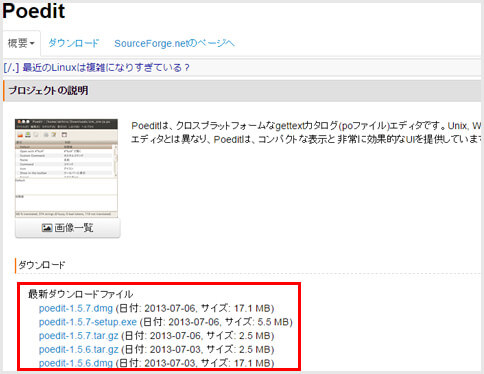
Poeditを起動したら「.po」ファイルをドラッグして入れましょう。「.po」ファイルはプラグインの「lang」や「languages」フォルダに入っていることが多いので探してみてください。日本語ファイルは「****ja.po」という感じですね。
翻訳してみる
ドラッグして入れると左側のソーステキストに元の言語(たいてい英語)が表示され、右側の対訳に日本語が表示されます。
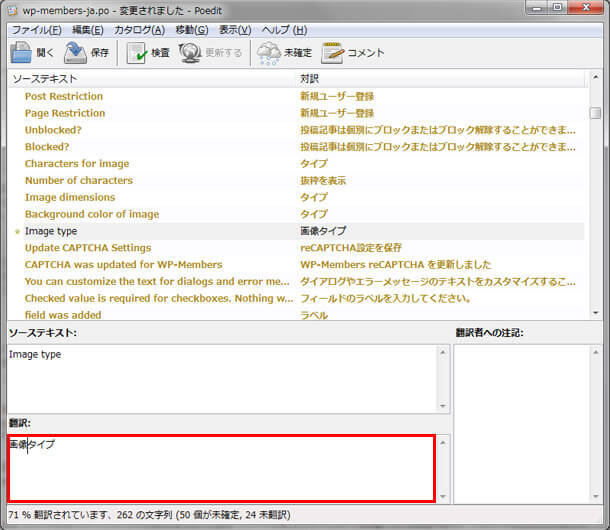
翻訳がおかしい部分、翻訳されていない所をクリックして翻訳しましょう。テキストが黒色になっている部分は翻訳が確定している部分で、茶色になっている部分は翻訳が未確定の部分です。茶色のテキストは翻訳に問題なければ未確定ボタンをOFF(押されていない状態)にしてください。翻訳に問題があれば正しい訳に直します。
完了したら保存をクリックします。保存できたら「.po」と「.mo」ファイルをアップして完了です!翻訳されているか確認してみましょう。
![生活に役立つネタを!iscle[イズクル]](https://www.iscle.com/image/toplogo.svg)


